
A számítógép egere egy kézi mutatóeszköz és beviteli eszköz, amelyet minden asztali számítógépen használnak, és amely az egérmutatót mozgatja a képernyőn. A hordozhatóság érdekében a mobil eszközök, például a laptopok egér helyett érintőpadot használnak. A mobil eszközök, mint például az okostelefon és a táblagép, érintőképernyőt használnak a mutató bevitelére. Ennek az oldalnak a célja, hogy segítsen az új számítógép-felhasználóknak megismerkedni az asztali számítógép egérrel és hatékonyabban használni azt.
- Egeret csatlakoztatni a számítógéphez
- Egeret megismertetni
- Az egér tartása
- Az egérmutató mozgatása
- Az egérkurzor (mutató)
- Gyakorolja az egérmutatóval való lebegést
- Kattintás az egérrel
- Balra kattintás gyakorlása jelölőnégyzetek
- Szöveg balra kattintásának gyakorlása
- Fájl vagy program megnyitása
- Dupla kattintás gyakorlása
- Dupla kattintás szövegre gyakorlása
- Objektum kiválasztása és a szöveg kiemelése
- Szöveg kiemelésének gyakorlása
- Húzás és ejtés
- A tulajdonságok megtekintése vagy jobb egérgomb
- Másolás és beillesztés az egérrel
- Gyakorolja a másolást és beillesztést az egérrel
- Az egérkerék használata
- Más egérgombok
- Más típusú egerek
- A számítógépes egerek típusai
- Kiegészítő információk
Egeret csatlakoztatni a számítógéphez
Az egér használatának megkezdése előtt az egeret megfelelően kell csatlakoztatni a számítógéphez, és működnie kell. Ha új számítógépe van, és segítségre van szüksége az egér csatlakoztatásához, vagy az egér nem működik, tekintse meg az egér csatlakoztatására és telepítésére vonatkozó lépéseinket.
- Hogyan csatlakoztassunk és telepítsünk számítógépes egeret.
Egeret megismertetni
A mai számítógépes egér két gombból és egy egérkerékből áll, ahogy az alábbi képen látható. Alapértelmezés szerint a bal gomb bal kattintásként működik, és ez az az egérgomb, amelyet a legtöbb egérrel végzett művelethez használ. A jobb egérgomb a jobb kattintást végzi, és egy menüt vagy más, később ismertetett lehetőségeket ad meg.

Ha ön balkezes, az egérgombok felcserélhetők. Az egérgombok váltásával kapcsolatos segítséget lásd: A bal és jobb egérgombok cseréje.
Az egérkerékről annyit, hogy felfelé és lefelé görgetésre szolgál, és később ezen az oldalon részletesebben is ismertetjük.

Az egér két technológia egyikével generál mozgást: optikai vagy mechanikus. Napjainkban az optikai egér a legnépszerűbb, amely vagy LED-et vagy lézert használ a mozgás érzékelésére. A másik és régebbi technológia a mechanikus egér, amely egy golyót és kerekeket használ az egér mozgásának meghatározásához.
Az egér tartása
Az egér tartásához tartsa a hüvelykujját az egér oldalán, a mutatóujját a bal gombon, a középső ujját pedig a jobb gombon. Az egér tartása közben lazítsa el a kezét, és ügyeljen arra, hogy a keze egyenes legyen a karjával. Az egér használata közben soha ne legyen ferdén a csuklója.
Az egér mozgatásához vagy a gyűrűsujját és a kisujját használja a bal oldali nyomáshoz és mozgatáshoz, vagy a hüvelykujját a jobb oldali mozgatáshoz. Minden felfelé és lefelé irányuló mozgás az egér óvatos megfogásával és az egér nyomásával vagy húzásával történik.
Az egérmutató mozgatása
A jobb vagy bal kezével vegye fel az egeret, és mozgassa az egérpad közepére. Ha már a helyén van, húzza az egeret felfelé, lefelé, balra vagy jobbra az egérmutató mozgatásához a képernyőn. Ha eléri az egérpad szélét, vegye fel az egeret, és mozgassa az egérpad másik oldalára. Ezután folytassa az egér húzását abba az irányba, amerre az egérmutatót mozgatni szeretné.
A számítógép az egérmutató helyzetét egy x- és egy y-tengelyes érték segítségével ismeri meg. Az egér jobbra mozgatásával az x-tengely értéke nő, balra mozgatásával pedig az x-tengely értéke csökken. Lefelé mozdulva nő az y-tengely értéke, felfelé mozdulva pedig csökken az y-tengely értéke. Mozgassa az egeret, és figyelje az értékeket az alábbi interaktív példában.
Az egérpadnak elég nagynak kell lennie ahhoz, hogy ne kelljen felvennie az egeret. Ha úgy találja, hogy gyakran kell felemelnie az egeret, akkor érdemes növelnie az egér sebességét.
- Hogyan változtathatja meg az egér sebességét a Windowsban.
Ha önnek vagy egy ismerősének szüksége van egy másik lehetőségre az egérrel való gyakorláshoz, játsszon néhány pasziánsz vagy FreeCell játékot. Ezeket a játékokat könnyű játszani, és megtaníthatják, hogyan kell mozgatni, kattintani és húzni valamit az egérrel.
Az egérkurzor (mutató)
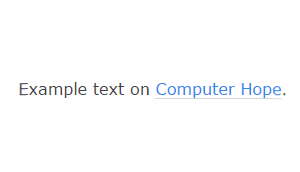
Az egér mozgatása közben a kurzor (mutató) változhat, mivel különböző típusú tárgyak felett lebeg. Például a jobb oldali animált ábrán az egérkurzor egy nyíl. Amikor szöveg fölé mozog, az egérmutató I gerenda kurzorrá változik. Hasonlóképpen, amikor a mutató egy böngészőben egy hiperhivatkozás felett lebeg, az egérmutató egy kéz ikonra változik.
Minden program és még egy weboldal is megváltoztathatja az egérmutató megjelenési formáját.
Gyakorolja az egérmutatóval való lebegést
Ezzel a példaszöveggel gyakorolhatja, hogy a szöveg fölött lebegve az egérrel az egyes különböző egérmutatókat kapja. Ha az egérmutatója nincs a szöveg felett, a kurzornak egy nyílnak kell lennie. Ha a mutatót a szöveg bármelyik része fölé mozgatja, az átváltozik egy I-gerenda kurzorrá, amely lehetővé teszi a szöveg kijelölését (ezt később elmagyarázzuk). Végül, ha az egérkurzort a link fölé mozgatja, az egy kézre változik, amelynek mutatóujja a linkkurzorra mutat. Ha rákattint a hivatkozásra, akkor átugrik a következő, az egér kattintásra való használatáról szóló szakaszra.
Kattintás az egérrel
Míg az egérmutató mozgatásával fogja tölteni a legtöbb időt, az egér másik fontos funkciója az egérgombok kattintása. Mint korábban említettük, a legtöbb kattintás a bal egérgombbal történik. Balra kattintáshoz nyomja le az egér bal gombját, majd engedje el, mintha egy telefon gombját nyomná meg.
Balra kattintás gyakorlása jelölőnégyzetek
Az alábbiakban néhány jelölőnégyzetet mutatunk be, amelyekkel gyakorolhatja a balra kattintást. Jelölje be az alábbi négyzetek mindegyikét.
Szöveg balra kattintásának gyakorlása
Fájl vagy program megnyitása
Fájl vagy program megnyitásához a Windows számítógépen kattintson duplán az egér bal gombjával a megnyitni kívánt fájl vagy program ikonjára. A dupla kattintáshoz nyomja meg kétszer gyorsan a bal egérgombot. Az új számítógép-felhasználók számára a dupla kattintás nehéz lehet, mivel két gyors kattintást igényel. Ha túl lassan kattint, vagy kattintás közben mozgatja az egeret, előfordulhat, hogy nem fog működni.
Ha gondot okoz az egérgomb dupla kattintása, lelassíthatja az egér kattintási sebességét. A kattintási sebesség lassításával kapcsolatos segítséget lásd: Az egér dupla kattintási sebességének növelése vagy csökkentése.
Dupla kattintás gyakorlása
Dupla kattintás erre a szövegre.
Dupla kattintás szövegre gyakorlása
Bár egy ikonra való dupla kattintás általában megnyitja az adott fájlt vagy alkalmazást, egyes programok, operációs rendszerek, menük és egyéb funkciók csak egyetlen kattintást igényelnek egy művelet végrehajtásához.
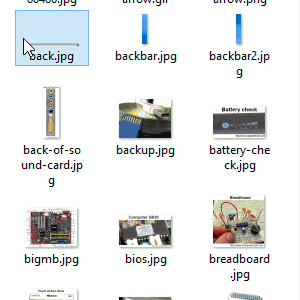
Objektum kiválasztása és a szöveg kiemelése
Ha az egérmutató egy objektum tetején van (pl, egy ikon), kattintson egyszer a bal egérgombbal az objektum kiemeléséhez. Ha több fájlt szeretne kijelölni, ahogyan az az animált képen történik, akkor a kijelölni kívánt objektumok köré húzhat egy sávot.
Szöveg kijelöléséhez kattintson a bal egérgombbal a kijelölni kívánt szöveg végén. A bal egérgomb lenyomása közben húzza az egeret balra és felfelé, ha több sornyi szöveget szeretne kijelölni.
Szöveg kiemelésének gyakorlása
Az alábbiakban egy szövegmezőt láthat, ahol a szöveg billentyűzettel történő kiemelését gyakorolhatja.
- Hogyan lehet szöveget kiemelni vagy kijelölni.
- Hogyan lehet több fájlt és mappát kijelölni vagy kiemelni.
Húzás és ejtés
A húzás és ejtés kifejezés egy tárgy vagy szöveg kijelölésének, mozgatásának (húzás), majd egy másik területen való elhelyezésének (ejtés) műveletét írja le. Például egy objektum, például egy ikon áthúzásához és eldobásához először az egérkurzort kell az objektum fölé mozgatni. Ezután lenyomva tartva az egér bal gombját, az objektumot a kívánt helyre mozgatja, majd a gombot elengedve leteszi.
- Teljes információ és példák a drag-and-dropra.
A tulajdonságok megtekintése vagy jobb egérgomb

A számítógépen lévő bárminek a tulajdonságainak megtekintéséhez mozgassa az egérkurzort a szöveg, ikon, mappa vagy fájl fölé, nyomja meg az egér jobb gombját (jobb kattintás). Ha a jobb egérgombos menü nem adja meg a szükséges beállításokat, válassza a legördülő menüből a “Tulajdonságok” menüpontot. Ha a szöveg tulajdonságait nézi meg, akkor egy olyan menü jelenik meg, amely olyan lehetőségeket tartalmaz, mint a kivágás, másolás és beillesztés.
Másolás és beillesztés az egérrel
A jobb egérgombbal történő kattintás megtanulása után számos új lehetőséget kap, például a kivágás, másolás és beillesztés lehetőségét.
Gyakorolja a másolást és beillesztést az egérrel
Az alábbi két szövegmező segítségével másolja a szöveget az első szövegmezőből a második mezőbe. Jelölje ki a szöveget az egérrel, ahogyan azt egy korábbi szakaszban elmagyaráztuk, majd kattintson a jobb gombbal bárhol a kiemelt szövegre. A megjelenő menüben válassza a Másolás parancsot. Amikor a menü eltűnik, kattintson a jobb gombbal a második mezőre, ahová a szöveget szeretné helyezni. Amikor megjelenik a menü, válassza a Beillesztés lehetőséget.
- Szöveg másolása és beillesztése egy dokumentumba vagy egy másik programba.
Az egérkerék használata
Az egérkerék lehetővé teszi, hogy bármely oldalon felfelé és lefelé görgessen anélkül, hogy a függőleges görgetősávot kellene használnia. Ha az egere rendelkezik kerékkel, akkor lehet, hogy már használta azt lefelé görgetésre, miközben ezt az oldalt olvassa. Ha nem ismeri ezt a kereket, most használja azt az oldalon felfelé és lefelé görgetéshez.
A legtöbb számítógépes egéren az egérkerék egyben gomb is. Ezt megnyomva választható műveletet hajthat végre, amely az Ön által használt programtól függ. Ha például az egérkerék lenyomásával rákattint erre a Számítógépes remény linkre, az egy új lapon nyílik meg.
Más egérgombok
A számítógéphez ma már sokféle egér kapható, sokféle gomblehetőséggel. Egy másik manapság népszerű egérkonfiguráció, hogy az egér bal oldalán két hüvelykujjgomb található. Ez a két gomb lehetővé teszi a böngészőben való előre- és hátralépést, vagy beprogramozható a számítógépen bármilyen más művelet elvégzésére.

Más típusú egerek
Végül ne feledje, hogy a számítógéphez sokféle méretű és típusú egér használható. Ha nehezen használja az egeret, vagy szeretne kipróbálni valamit, látogasson el egy helyi számítógépboltba vagy webáruházba, hogy megnézze a rendelkezésre álló lehetőségeket. A képen egy példa egy trackball egérre, amely egyes felhasználók számára könnyebben használható.
- Hol vásárolhatok számítógépes hardveralkatrészeket a számítógépemhez?
A számítógépes egerek típusai
- Cordless (vezeték nélküli)
- Footmouse
- IntelliMouse (kerekes egér)
- J egér
- Joystick
- Mechanikus
- Optikai
- Touchpad (Glidepoint)
- Trackball
- TrackPoint
Kiegészítő információk
- Top 10 számítógépes egér tipp, amit mindenkinek tudnia kell.
- Szükségem van egérpadra?
- Hogyan kell használni a számítógép billentyűzetét.
- Az egér definíciója további információkért és kapcsolódó linkekért.
- Egerek és érintőpadok segítsége és támogatása.
Vélemény, hozzászólás?